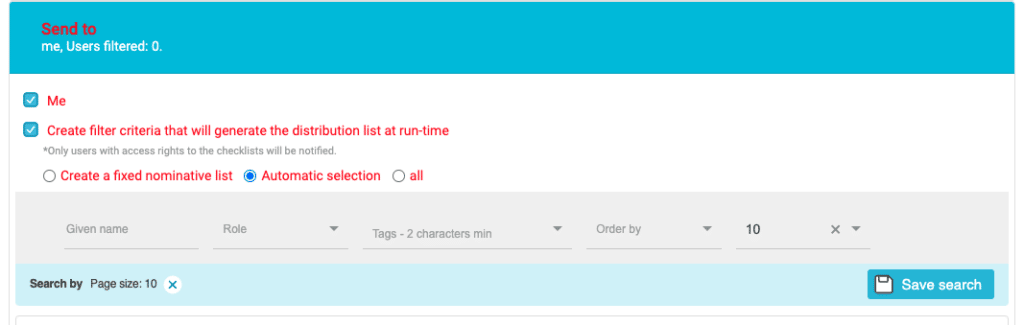Configura notificaciones basadas en eventos automáticos generados en Iristrace para comunicar acciones a tus usuarios de forma automática y controlada.
Desde la pestaña de «Notificaciones» en Iristrace podrás configurar tus alertas en formato email o push para poder notificar a todos tus usuarios de lo que sucede con los registros de checklists.

1. Crea una notificación desde la sección «Notificaciones» #
Si dispones de los permisos adecuados, puedes configurar notificaciones para tus usuarios en la sección «Notificaciones», accediendo a la pestaña «Configuración».

Una vez pulsas sobre el botón «Crear» aparecen las distintas opciones para generar tus notificaciones.
Existen distintos tipos de notificaciones que puedes generar para comunicar a tus usuarios.
- Mensaje instantáneo
- Eventos automáticos
- Mensaje automático
En este apartado aprenderás a crear una notificación activada por un evento automático.
Puedes consultar los enlaces a los otros tipos de notificaciones para aprender cómo configurarlas.
2. Selecciona la opción «Eventos automáticos» #
En el selector «Tipo de mensaje» escoge la opción «Eventos automáticos».
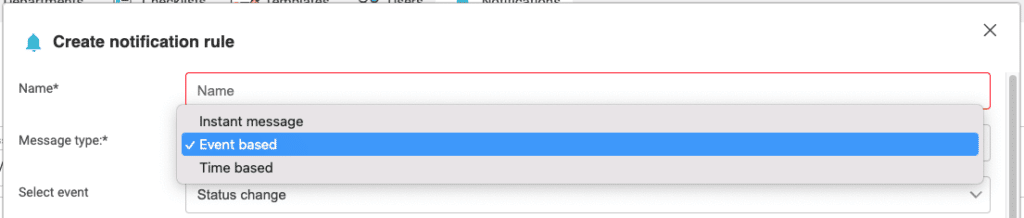
3. Completa los campos de detalle de la notificación #
Existen varios campos que deberás rellenar para configurar la notificación.
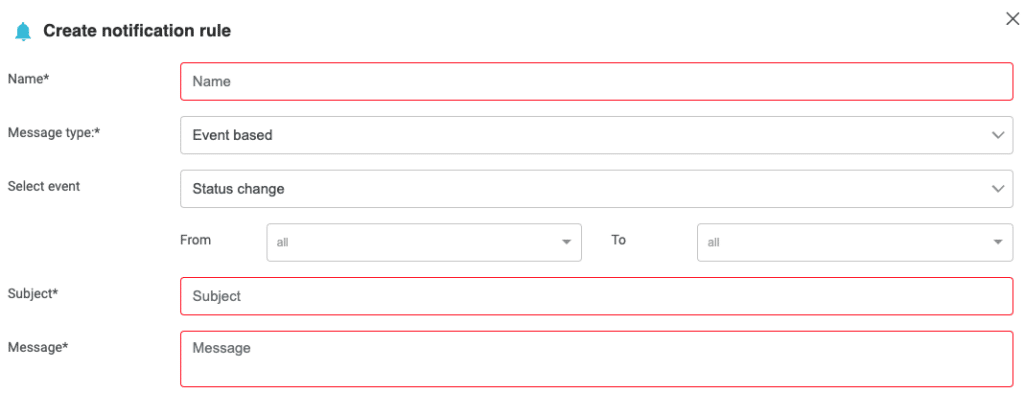
3.1. Título #
Texto con el que quieres registrar la notificación y que aparecerá en el listado de notificaciones para identificarla.
3.2. Asunto #
Asunto que aparecerá en la notificación que recibirá el usuario destinatario.
3.3. Mensaje #
Texto del cuerpo del mensaje que contendrá la notificación.
4. Selecciona el tipo de evento que activará la notificación #
Una notificación de eventos automáticos se puede generar por diversos motivos.

4.1. Cambio de estado #
Al escoger la opción «Cambio de estado» de un checklist por defecto se indica que se notificaría cualquier cambio de estado.
En cualquier caso, puedes seleccionar los estados concretos origen y final que quieras controlar para generar la notificación.
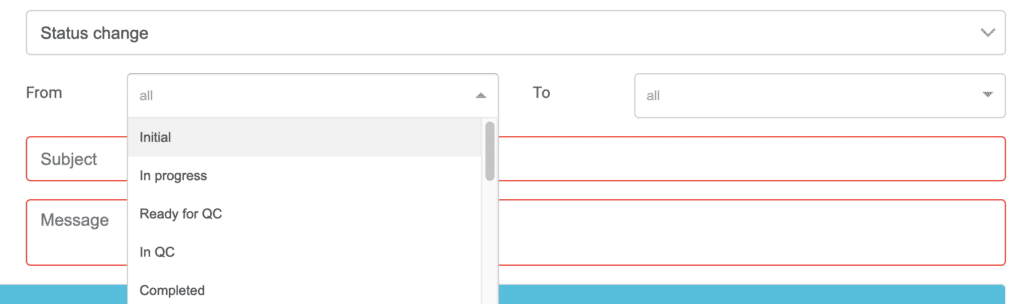
4.2. Checklist creado #
Esta opción permite generar una notificación cada vez que se genere un nuevo checklist.
Puedes especificar qué checklists aplicando la selección de campos en el apartado «Filtros» que se describe más adelante.
4.3. Checklist duplicado #
Esta opción permite generar una notificación cada vez que se duplique un checklist.
Puedes especificar qué checklists aplicando la selección de campos en el apartado «Filtros» que se describe más adelante.
4.4. Usuario asignado al checklist #
Esta opción permite generar una notificación cada vez que se asigna un usuario a un checklist.
Puedes seleccionar los usuarios que quieres controlar, o incluso sus etiquetas.

4.5. Usuario desasignado al checklist #
Esta opción permite generar una notificación cada vez que se desasigna un usuario a un checklist.
Puedes seleccionar los usuarios que quieres controlar, o incluso sus etiquetas.

5. Completa la opción «Opciones de envío» #
Selecciona el tipo de notificación que quieres emitir:
- Push*
(*) Una notificación push siempre se recibe dentro de la aplicación de Iristrace.

6. Selecciona los checklists sobre los que aplicar la notificación en la opción «Filtros» #
En esta opción puedes seleccionar los checklists sobre los que quieres aplicar las notificaciones, en base a una serie de campos por lo que puedes filtrar la selección.
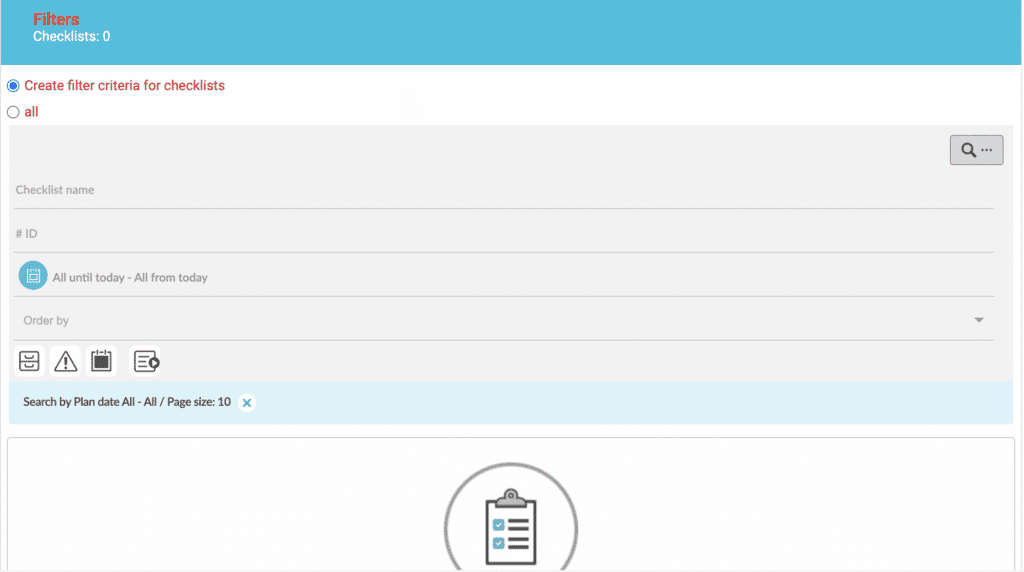
7. Selecciona los usuarios a los que enviar la notificación en la opción «Notificar» #
En esta opción puedes seleccionar los usuarios a los que quieres notificar, en base a una serie de campos por lo que puedes filtrar la selección.